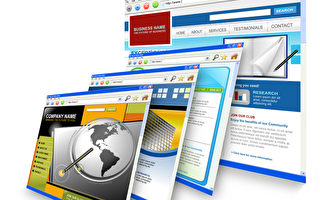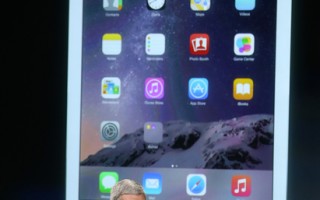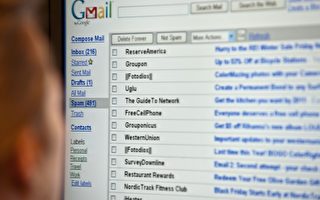【大紀元2014年12月07日訊】(大紀元記者凌妃綜合報導)家中小孩玩電腦遊戲,自己拿了iPad,隨便輸入密碼,結果造成平板電腦無法使用,相信這是許多家長都將面對或是早已發生的事情。本文整理當iPhone或是iPad被停用時的處理方法。
為了管制小孩使用智能手機或是平板電腦的時間,不讓他們過分沈溺於電腦遊戲,許多家長都將家中的iPad(或iPod touch、Phablet)鎖碼。但是,純真卻不懂電腦知識的小小幼童,以為在手機或是平板電腦上隨便輸入幾個數字就可以開始玩遊戲了。在輸入錯誤密碼6次之後,這些裝置將自動鎖上並暫時停用,當這個情況發生後,該如何處理呢?
記得密碼
請過1分鐘後再試一次。
忘記密碼:方法1 ——使用iTunes
1. 將iPhone或是iPad連上平時做同步的筆記型或是桌上型電腦。
2. 開啟 iTunes後,先做備份。請點擊【立即備份】(Back Up Now),此刻iTunes將自動同步裝置並建立備份。
3. 等待備份完成後,再點擊右上方的【恢復iPhone】(Restore iPhone)按鍵,讓裝置回復到原廠設定。
4. 最後再按下【回復備份】(Restore Backup),選擇最近備份的時間,等待裝置回復備份完成即可。
忘記密碼:方法2 ——使用iCloud
1. 在與iPhone或是iPad連接的筆記型或是桌上型電腦上,開啟並登入「iCloud」(www.icloud.com)。
2. 選擇「尋找我的iPhone」(Find My iPhone)尋找我的 iPhone APP。
3. 當 iCloud 遠端連線到 iOS的裝置後,就會在地圖上顯示它的位置,然後點擊右上方裝置定位選項中的「清除 iPhone」,並依照指示設定。
使用這個方法的前提是,你的iOS裝置早已開啟「尋找我的iPhone」的功能。以下是啟動該功能的步驟:到【設定】(Settings)>【隱私】(Privacy)>【定位服務】(Location Services)> 然後開啟【尋找我的iPhone】(Find My iPhone)。以及到【設定】(Settings)>【iCloud】>【尋找我的iPhone】(Find My iPhone)。
忘記密碼:方法3——從未備份的iOS裝置
1. 將iOS 裝置和 iTunes 連線後,屏幕上可能會顯示「iTunes 無法與 iOS 裝置連接,因為它已使用密碼鎖定。您必須在 iOS 裝置上輸入密碼,才能與 iTunes 搭配使用。」的訊息。這時先將 iOS 裝置的連接線拔除,然後將iPhone或是iPad關機。
2. 接著,一手持續按住iPhone或是iPad的「Home 鍵」不放,另一手將連接線重新接回 iOS裝置,此時裝置會自動開機。直到出現「連接 iTunes」的畫面時,才可以放開「Home 鍵」。
3. iTunes跳出後,會顯示「iTunes 偵測到一台在恢復模式中的 iOS 裝置。若要與 iTunes 一同使用,您必須回復 iOS 裝置。」的信息,請按下「好」。
4. 在iTunes按下「恢復」,即可回復 iOS 裝置。
以上方法操作簡易,可適用於iPad、iPhone以及iPod等iOS裝置。**
責任編輯:李熙